Sıklıkla iPhone, iPad veya iPod gibi iTunes veya iOS aygıtlarını kullanıyorsanız, ses biçimini, M4A. Ayrıca Apple Kayıpsız Kodlayıcı (ALE) anlamına gelir.
Apple tarafından oluşturulan bir dosya uzantısı olarak M4A, Gelişmiş Ses Kodlaması'nın (AAC) yanındadır. İyi bilinen bir ses biçimi olmamasına rağmen, M4A, MP3'ten daha yüksek ses kalitesine ve küçük veri boyutuna sahip olduğu için MP3 biçiminin yerini alacak yeni bir kodek olarak kabul edildi.
Ancak, M4A formatı Windows Media Player ve diğer pek çok oynatıcıyla uyumlu değildir. Pek çok durumda, M4A'yı MP3'e dönüştürmeniz gerekir. Bu yazıda, M4A dosyasından MP3 formatına ses dönüştürme yapmak için birkaç ücretsiz yol sunacağız.

M4A'yı MP3'e çevirmek için hangi üçüncü taraf ses dönüştürme yazılımını seçeceksiniz? İnternette MP4 dönüştürme yazılımı bir sürü M3A vardır. En iyi seçimi hızlı bir şekilde bulmanızı sağlamak için, burada size iki saygın program içtenlikle öneriyoruz - Ücretsiz M4A MP3 Converter ve cüret.
Profesyonel ses / video dönüştürme yazılımı olarak, Ücretsiz M4A MP3 Converter birçok kullanıcının sesi farklı formatlar arasında dönüştürmesine yardımcı oldu. M4A sesini MP3 müziğine dönüştürmenin yanı sıra, WAV'ı MP3'e dönüştürebilir ve diğer ses dosyalarını istediğiniz gibi değiştirebilirsiniz. Ayrıca, bu uygulama aynı zamanda bir MP3 video MP4 dosyasını ayıklamak yardımcı olabilir.
1 MP4 Converter Free M3A yükleyin ve çalıştırın.
2 Tıkla dosya ekleme M4A veya AIFF, MP3, AAC, vb. gibi diğer sesleri yüklemek için
3 çıkıntı Araştır hedef klasörü seçmek için.
4 Düğmesini tıklayın dönüştürmek ve M4A'yı MP3 olarak değiştirmeye başlayın.
Ses düzenleme ve kayıt için sık kullanılan açık kaynaklı bir program olan Audacity, birçok kullanıcının dikkatini çekti. Dahası, bu parlak yazılım çeşitli ses formatlarını da dönüştürebilir. M4A ve MP3 de desteklenmektedir. Bununla, hedef sesin ID3 bilgilerini de düzenleyebilirsiniz. Aşağıdaki kılavuz M4A'yı MP3'e nasıl dönüştüreceğinizi gösterecektir?
1 Audacity'yi indirin ve başlatın.
2 çıkıntı fileto > ithalat > sesve hedef M4A sesini bulun.
3 Tıkla fileto > Sesi Ver >Kayıt türü > MP3 Dosyaları > hedefi seçin.
4 Saniyeler içinde M4A dosyasını MP3'e dönüştürme işlemi tamamlanacaktır.
Notlar: A lame_enc.dll Audacity'yi M4A'yı MP3 dosyasına dönüştürmek için kullandığınızda dosyanın indirilmesi gerekiyor. Bundan sonra, çıkış MP3 dosyasını test için bir medya oynatıcı ile oynatmayı unutmayın.
M4A'nın ses kalitesi daha yüksek olmasına rağmen, M4A'nın MP3 formatını yüksek oranda destekleyen Windows Media Player ile uyumlu olmaması üzücü. M4A'yı MP3'e değiştirmek söz konusu olduğunda, birçok kişi seçecek iTunes bunu yapmak için. Ve burada, Windows Media Player için iTunes ile M4A'nın MP3'e nasıl dönüştürüleceğini göstermek istiyoruz.
1 İTunes'un en son sürümünü bilgisayarınıza indirip başlatın.
2 Tıkla tercih açılır listeden Düzenleve bul Alma Ayarları itibaren genel sekmesi.
3 çıkıntı İthalat kullanma, seçmek MP3Ve tıklama OK.
4 İTunes kitaplığındaki M4A ses dosyasını sağ tıklayın ve MP3 sürümü oluştur.
M4A'dan MP3'e dönüştürme yöntemlerini google'da seçerseniz, birçok çevrimiçi yol olduğunu göreceksiniz. Çevrimiçi ses dosyası dönüştürücüler Mac OS ve Windows kullanıcıları için çok uygundur. Ücretsiz online dönüştürücüler, audio.online gibi - mp3 dönüştürmek, çevrimiçi ses dönüştürücü, Zamzar - m4a mp3 ve media.io dönüştürmek - ses çevrimiçi dönüştürücü. Çevrimiçi ses dönüştürücü ve Zamzar'ı örnek olarak alın:
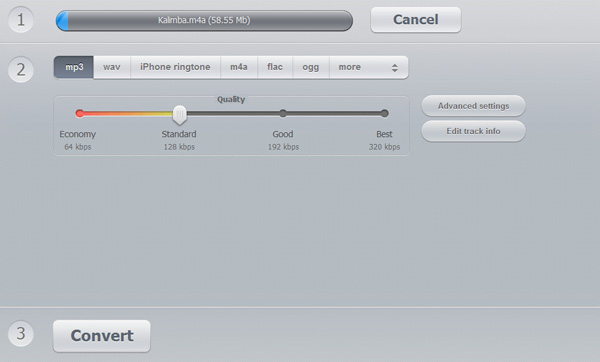
1 Çevrimiçi ses dönüştürücü web sitesine gidin.
2 M4A dosyasını içe aktarmak için "Dosyaları aç" ı tıklayın.
3 Çıkış formatı olarak "MP3" seçeneğini seçin.
4 "Ekonomi", "Standart", "İyi" ve "En İyi" ses kalitesini seçin. Özelleştirmek için bazı Bit gelişmiş bit hızı, örnekleme hızı, kanal ayarları da vardır. Veya Ses bilgisini Adım olarak düzenleyebilirsiniz.
5 Ses dönüştürme yapmak için "Dönüştür" ü tıklayın.
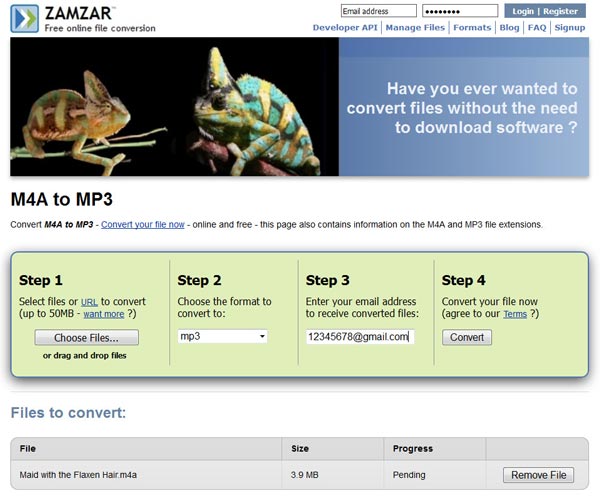
1 Zamzar web sitesine gidin.
2 "Dosyaları Seç" i tıklayarak M4A sesini alın.
3 "Dosyaları şuraya dönüştür" okunu tıklayın ve açılır listeden "MP3" ü seçin.
4 Çıkış MP3 sesini almak için E-posta adresini bırakın.
5 "Dönüştür" sekmesi.
Notlar: Sesi dönüştürmek için çevrimiçi yollar seçtiğinizde, bazı riskler olduğunu bilmelisiniz. Örneğin, Zamzar'dan dönüştürülen dosyayı E-posta ile indirirken çok güvenli olmayabilir. Dahası, bazı çevrimiçi dönüştürücüler ses dosyası boyutunda sınırlıdır. Ve çevrimiçi dönüştürme hızı oldukça yavaş.
Yine de, iPhone veya iPod'da oynatmak isteyen WAV dosyalarınız varsa, WAV MP3 dönüştürmek.